Реклама
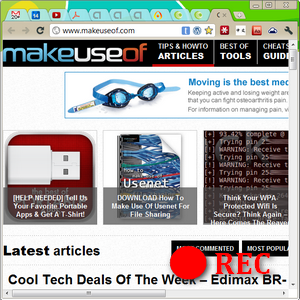 Да ли знате велико знање о рецимо Виндовс-у или Гмаил-у и да бисте волели да то поделите на ИоуТубе-у? Многи технолошки гуруи на ИоуТубе-у снимају савете користећи Цамтасиа Студио, водећи софтвер за снимање екрана који саставља пакет за компоновање. Да ли то значи да морате имати и Цамтазију? Ако то можете да приуштите, идите одмах.
Да ли знате велико знање о рецимо Виндовс-у или Гмаил-у и да бисте волели да то поделите на ИоуТубе-у? Многи технолошки гуруи на ИоуТубе-у снимају савете користећи Цамтасиа Студио, водећи софтвер за снимање екрана који саставља пакет за компоновање. Да ли то значи да морате имати и Цамтазију? Ако то можете да приуштите, идите одмах.
Постоје друге опције 5 бесплатних програма за сцреенцастинг за креирање видео туторијала Опширније када је у питању снимање вашег екрана. Цамстудио је једноставан снимач отвореног кода који је сјајан за некога ко је почевши са његовом или њеном ИоуТубе емисијом Најбоља подешавања и формати за снимање видео записа за ИоуТубе Опширније о софтверским саветима и упутствима за употребу. Ако тражите нешто што вам омогућава да још више побољшате своје видео снимке, погледајте шта нуди АцтивеПресентер. АцтивеПресентер је софтвер за екранизацију који можете користити за подучавање туторијала за ауторе и упутства за употребу софтвера. Погледајмо које друге функције АцтивеПресентер има за нас.
Карактеристике
АцтивеПресентер долази у три различите верзије: бесплатно, Стандардно и Професионално. Можете да прочитате поређење функција овде, али у основи, Стандардне и Професионалне верзије омогућавају мало више интерактивности са финалном видео производ и може да извезе у неколико више формата од бесплатне верзије (нпр. Фласх, ХТМЛ, АЈАКС, ПДФ). Потоњи има исте функције снимања, уређивања и аудио-визуелних функција које нуде Стандард и Профессионал верзије. У овом ћемо чланку тестирати Бесплатна верзија.
Једном када преузмете најновије издање АцтивеПресентера, можете да креирате нови пројекат или снимите и започнете снимање целе радне површине, одређене апликације прозор или једноставно у било којој од унапред подешених величина, која укључује ХД резолуцију (1280 к 720) и фулл ХД (1920 к 1080).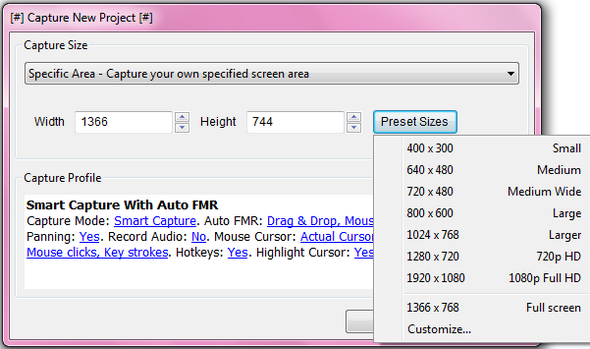
Након што завршите са снимањем, бићете пребачени у прозор за уређивање, где ћете на дну видети временску траку за визуелизацију свих ставки на вашем екрану. Ако сте икада радили са Виндовс Ливе-ом Мовие Макер Како водити жиг своје видео записе у програму Виндовс Мовие МакерАко желите да заштитите свој рад, учините га препознатљивијим и додате професионални додир, размислите о додавању свог воденог жига. Опширније или иМовие 5 сјајних нових функција у иМовие '11 [Мац] Опширније , знаћете да на временској траци можете да скратите трајање одређених ставки, премештате ствари и још више прилагодите свој демо.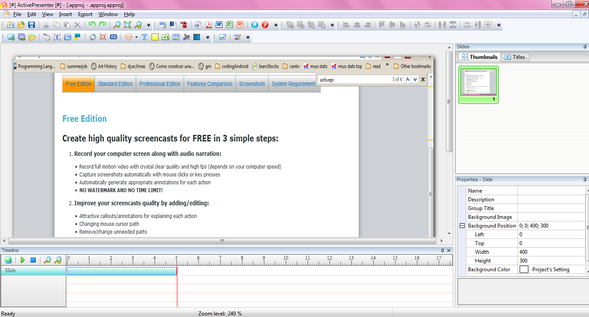
У основи, овде можете направити монтажу са свим елементима које предвиђате у свом уџбенику. Бићете у могућности да убаците све врсте елемената за побољшање екрана, укључујући белешке, додатне описе, гласовне прегледе, кликове мишем итд.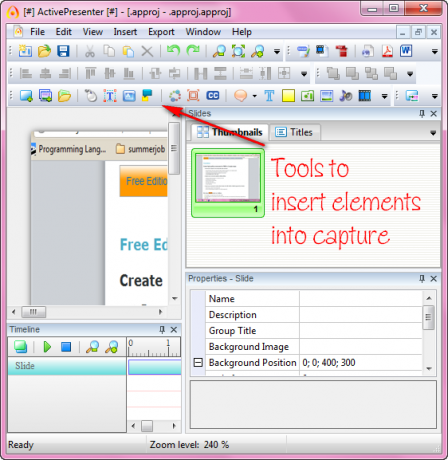
Не само да можете да додате друге видео снимке ПиП стил Два начина за гледање видеа док радитеГледање видеа је забавно. У реду, суочимо се са тим, то је зависност. Али, нажалост, постоје још неке ствари које морамо учинити. Не можемо увек да гледамо видео снимке - или можемо? Шта ако можеш гледати ... Опширније , можете да уредите и снимке заслона помоћу уграђеног уређивача слика, помоћу којег можете да обрежете слику, додате текст и линије да бисте истакли одређени одељак и још много тога.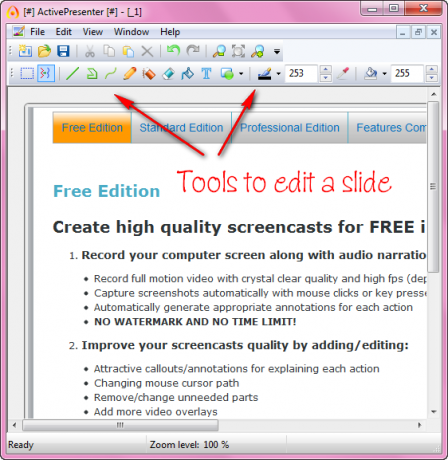
Након што сте добили све оквире у жељеном редоследу, додали сте све потребне напомене и слојеве и имате најзадовољнији сцреенцаст са синхронизованим звуком и без штуцања, свој посао можете извести у неколико формати.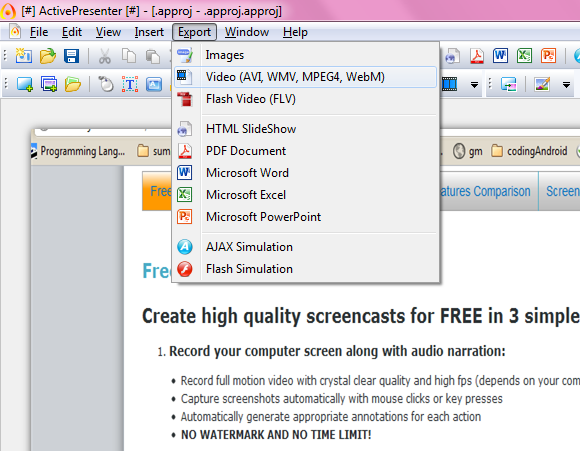
Ако сте у потрази за производњом невероватних туторијала, дефинитивно би требали испробати АцтивеПресентер. Његов интерфејс може изгледати застрашујуће, али заправо је прилично безболан за стварање сјајних презентација.
За остале начине израде туторијала или чак демонстрација производа свакако потражите Винк 4 Алатке за прављење снимака екрана и екрана Опширније такође. То укључује мало више ручног рада, јер сте задужени за сваки видео оквир, али може да произведе сјајне упуте за видео.
Који је ваш омиљени софтвер за екранизацију? Јавите нам се у одељку за коментаре испод!
Јессицу занима све што повећава личну продуктивност и то је опен-соурце.